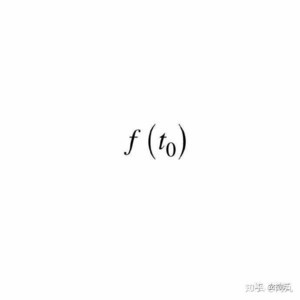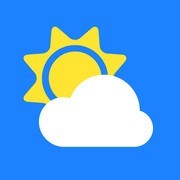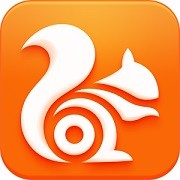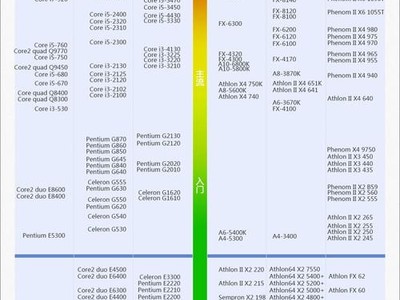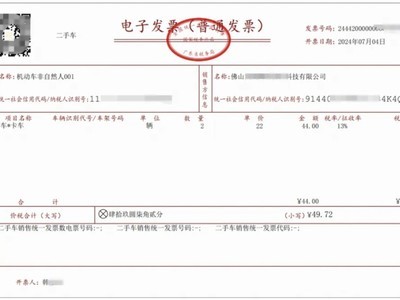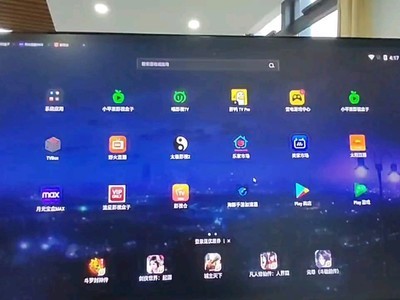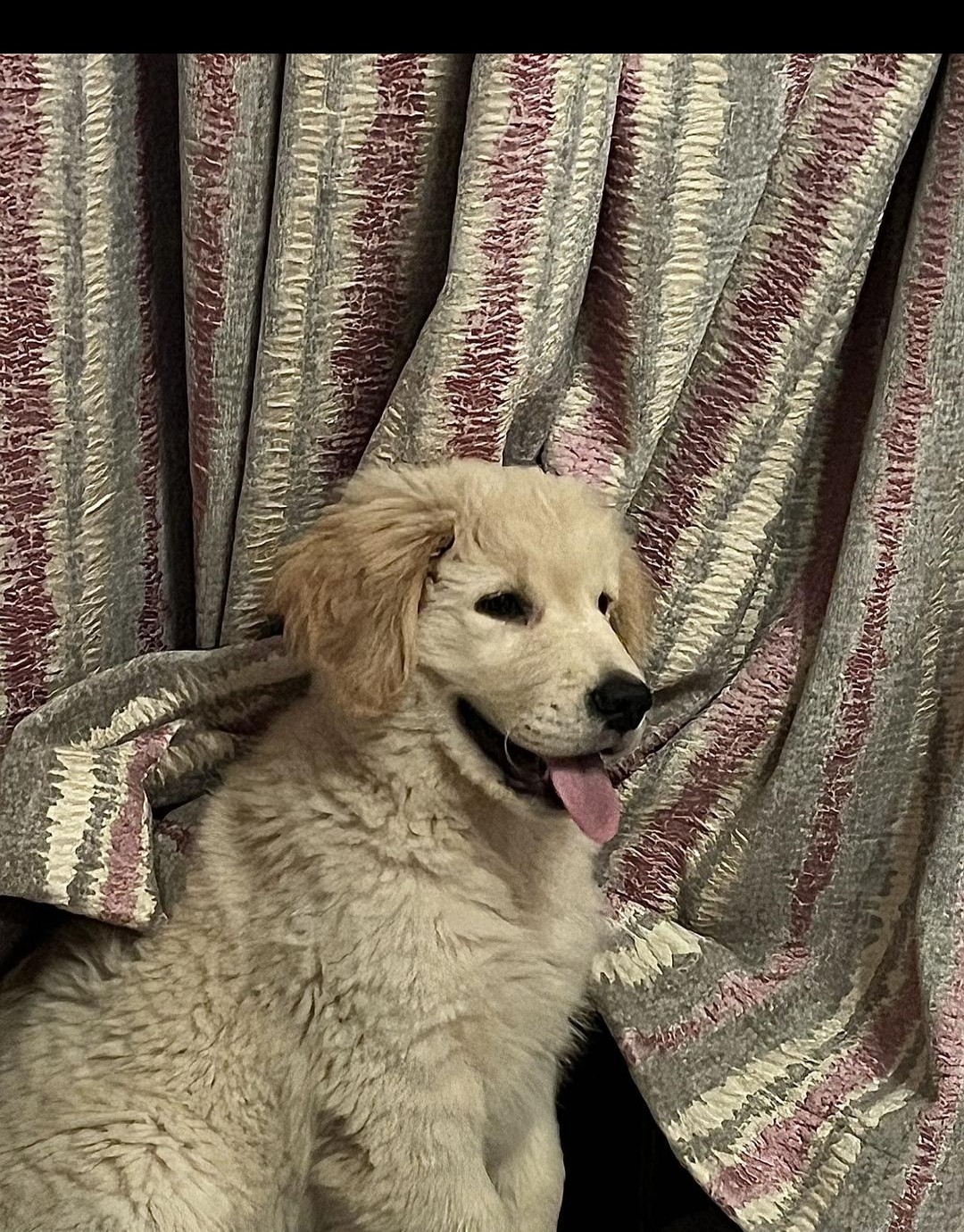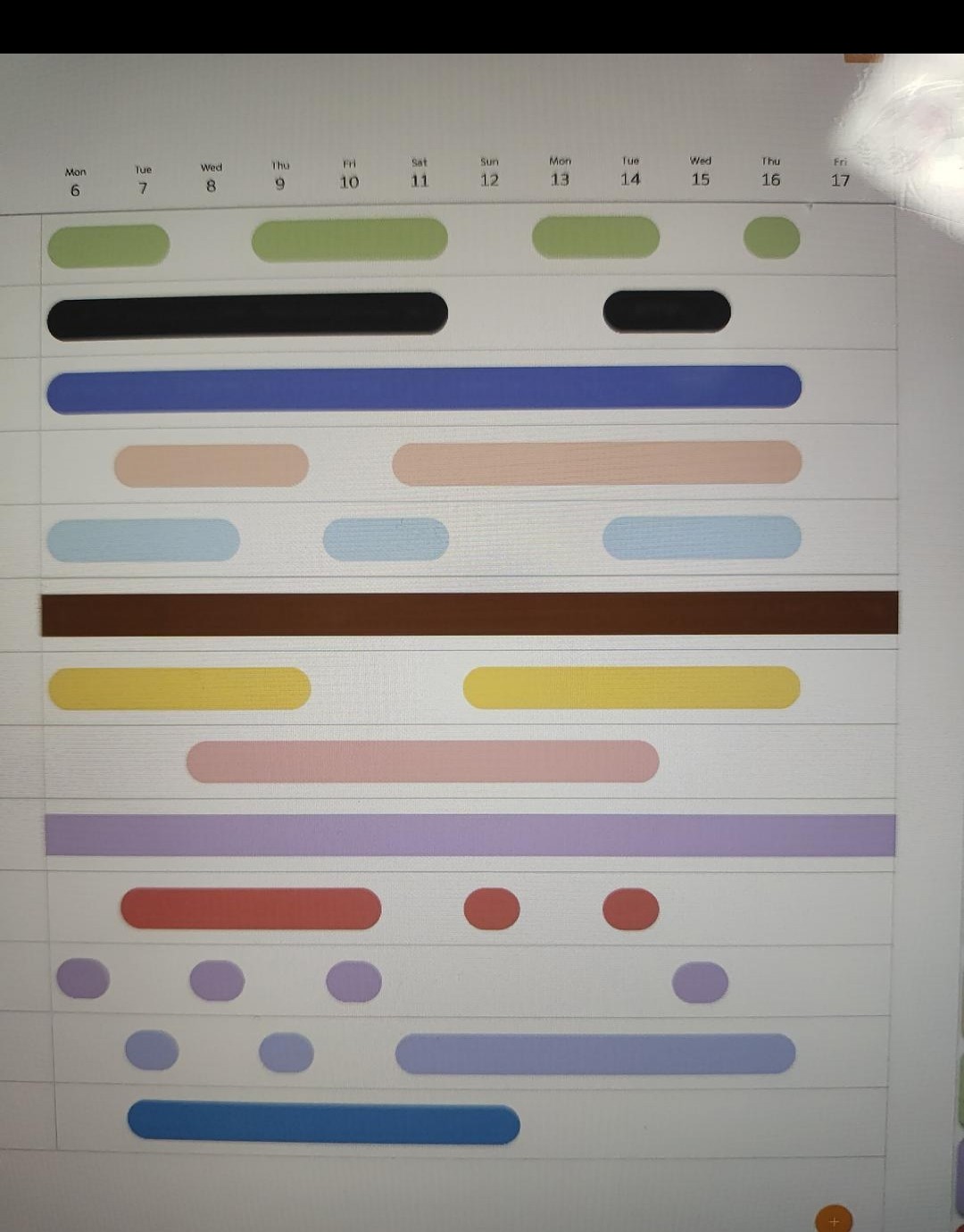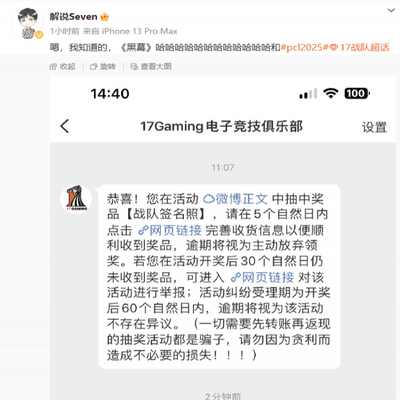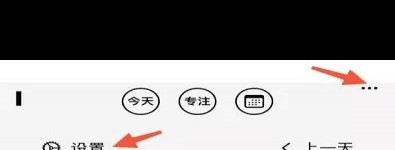
时间管理软件3x3入门指南,高效能人士的必备工具
举报娱乐与生活分类,因多数教程侧重生活,学习内容尚在编撰,未完善好。
11.29 更新:基础用法聚焦场景与目标;进阶示例二。后续更新将结合朋友们的用法和建议,补充我较少使用或不够擅长的内容,不断完善。
开头说明一下:由于我是Pro用户,尽管为制作教程清空了所有数据,但Pro账户无法回退,因此教程中会重点涉及Pro功能。如果你目前不打算购买,可通过开发者获取测试链接,体验从购买到遇到Bug的完整流程。此外,有些功能我日常并未使用(如日历快捷指令等),所以不会强行讲解,毕竟我自己也不熟悉。希望这些内容对你有帮助!
在开始介绍之前,建议大家先跟着我一起操作:点击软件右下角的三点图标,选择设置进入设置界面,然后打开偏好设置。在这里,可以修改 Via 的名字,同时将标签页样式的标题大小调至最小,并调整缩进标题间隔。这些设置能让使用体验更佳。
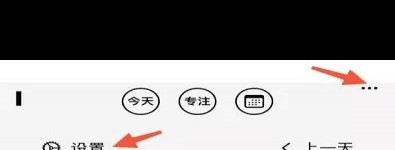
经过这样设置,顶部标题看起来会更舒适,后续使用时也会方便许多。时间线
3x3的最大特色在于,它将并不新颖的双链概念运用到时间管理软件中,借助双链关联,我们可以实现许多有趣的功能。就像许多笔记的最小单位是块一样,3x3的最小单位则是时间线。首先,我们可以通过新建一条时间信息来熟悉这个基础功能。点击专注或长按专注都能触发记录,两者的区别在于,点击专注会进入正计时模式,而长按专注则可进入补记模式。
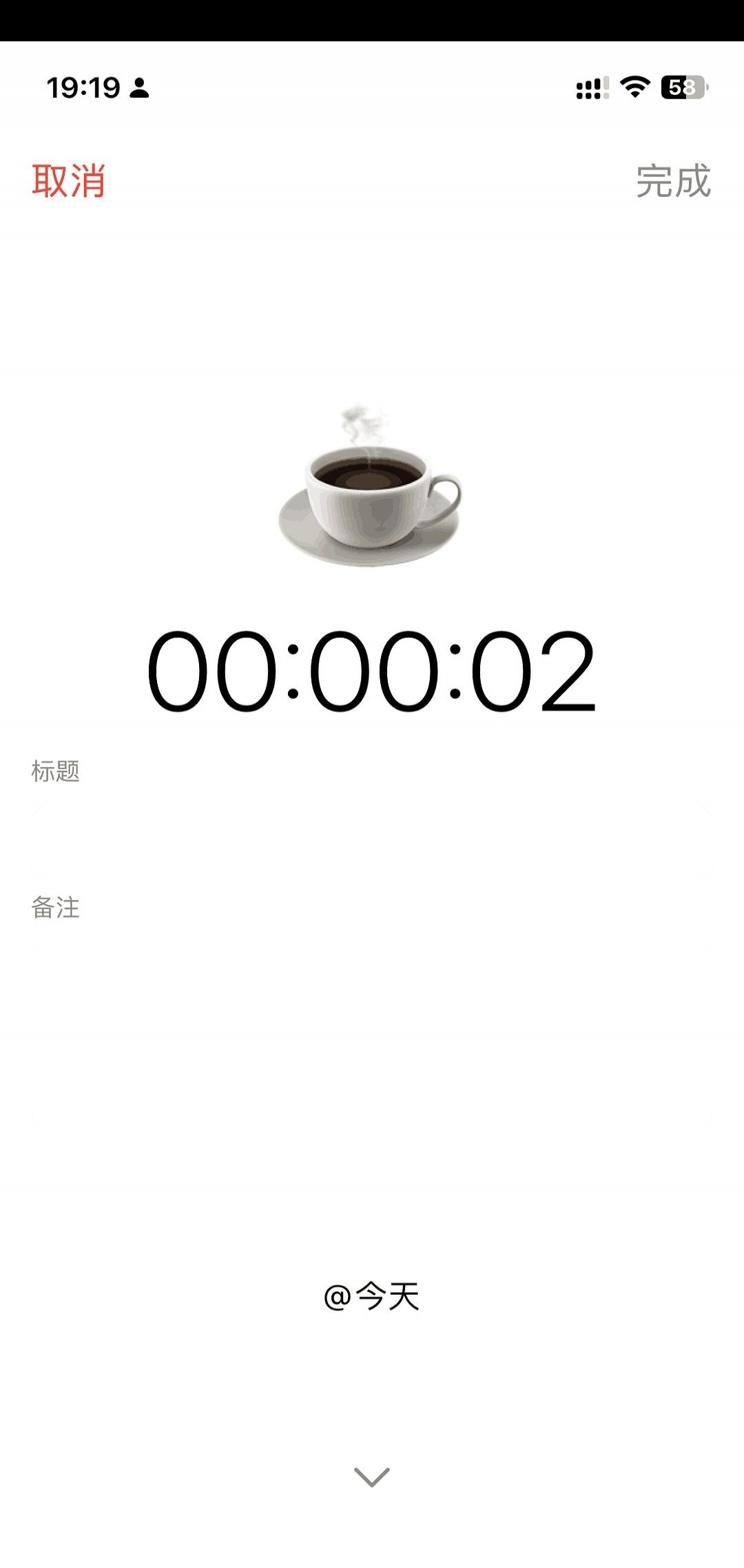
在正计时界面专注时,点击时间可调整专注开始的时间。标题和备注处能够填写内容,但由于日间界面边框不可见,位置难以判断,容易误触全黑专注界面,因此建议在完成记录后再进行填写。需要注意的是,点击底部的↓按钮并不会结束专注,而是返回初始界面;只有点击右上角的完成按钮才能正式结束正计时。
结束界面是整个专注流程中最为关键的部分。它通过关联功能提供了比普通时间管理软件更丰富的设置选项。从上至下依次为:修改专注开始与结束时间(用于拨正)、时间线标题(若已关联待办事项,则可省略填写,系统会自动提取待办内容作为标题)、时间线内容(即备注)、关联的待办事项、关联的标签,以及photo区域。在photo部分,左侧可添加图片(目前仅支持一张),右侧则用于调用相机拍摄。需特别注意的是,在正计时界面可通过点击时间修改专注开始时间,但这一操作在结束界面被禁止。一个完整的时间线记录大致所示。
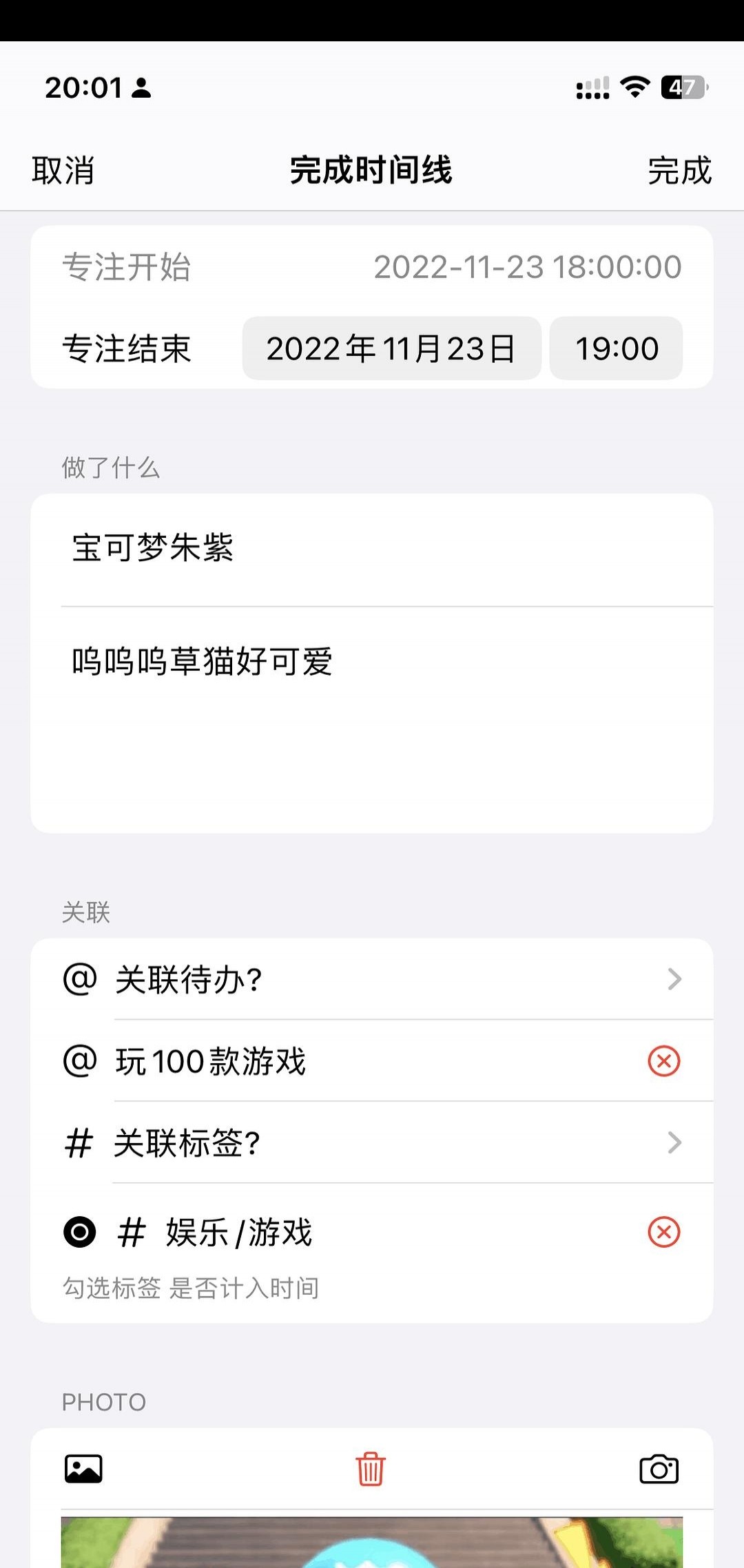
在时间线界面,长按可进行更多操作,比如模糊处理、添加至日历或分享等功能,这里就不一一说明了,大家可以自行探索。另外,今天界面底部的分享按钮能分享全天记录,用作手账记录或许是个不错的选择。
在掌握时间线的创建后,接下来可以了解待办和标签功能。这是该软件中非常关键的部分,因为它们能与时间线相关联,从而实现更多灵活操作。
在今天、标签等页面(后面会详细说明),可以通过点击下方的+号来创建待办事项。在周视图或年视图中,你可以选择创建一周或一年的大计划,也可以创建每日或每月的具体计划。两者的区别在于:点击X计划下方的+号是创建长期计划,而点击具体日期或时间段下的+号则是添加短期任务(可参考我的示意图)。此外,在年视图界面底部正中的笑脸图标代表一生待办,适合用来记录那些你终生追求的梦想或目标。
新建待办时,可以将其与其他事件或标签建立关联。同时,还支持设置进度待办(即进度条形式)或检查列表(即子任务分解),方便追踪任务完成情况。
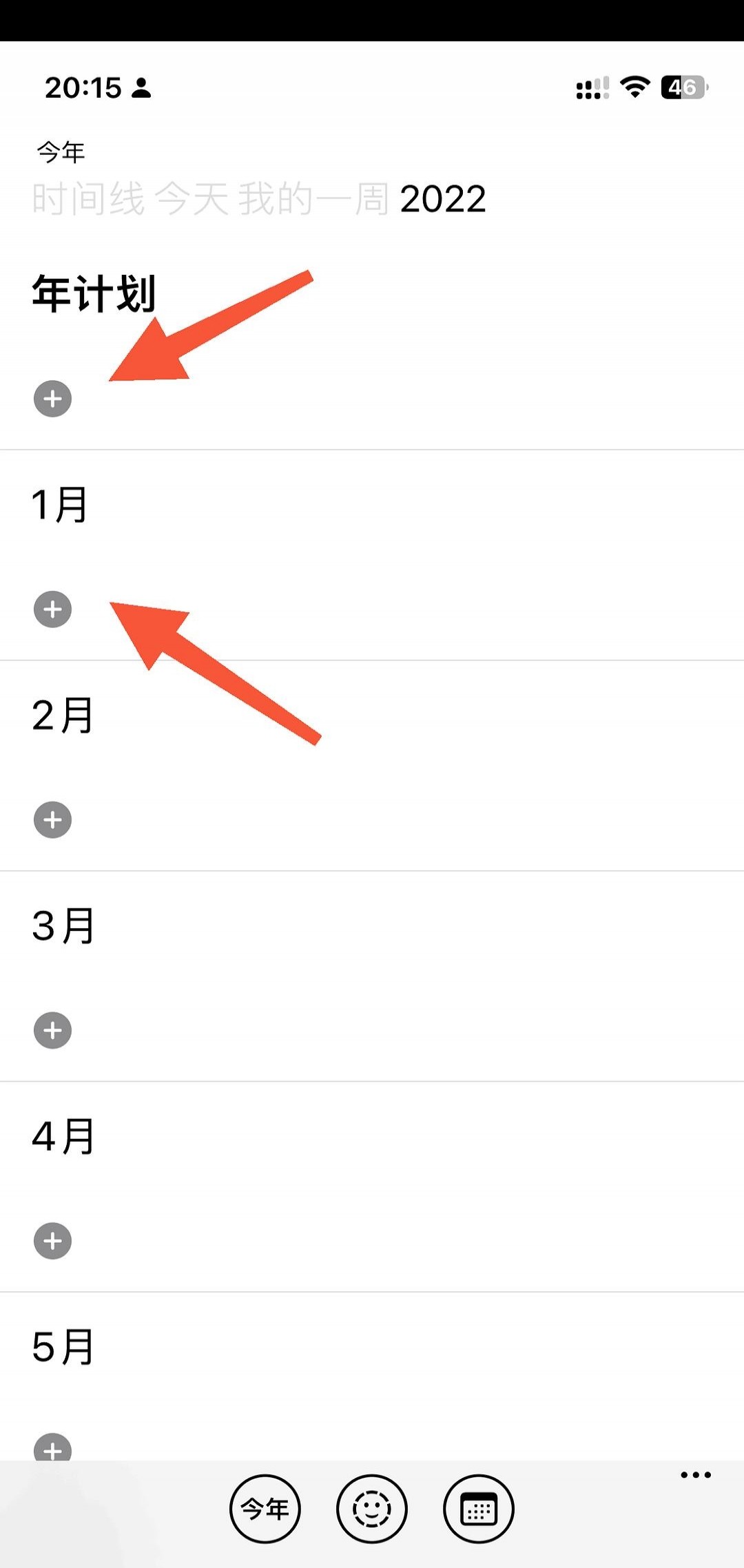
建议从设置界面的便签管理功能来添加标签,而不是在创建时间线或待办事项时随意设定。创建标签时,可通过搜索框输入内容后按回车键完成。 若要添加子标签,需先建立主标签,再点击右侧的三个点,选择移动位置进行设置。 建立标签体系时,最好参考他人的经验,因为子标签的逻辑设计较为复杂,大多数人只会深入研究一次,因此最好一次性规划完善。毕竟,后续如果需要大规模修改,不仅心理上会觉得麻烦,实际操作起来也会相当繁琐。
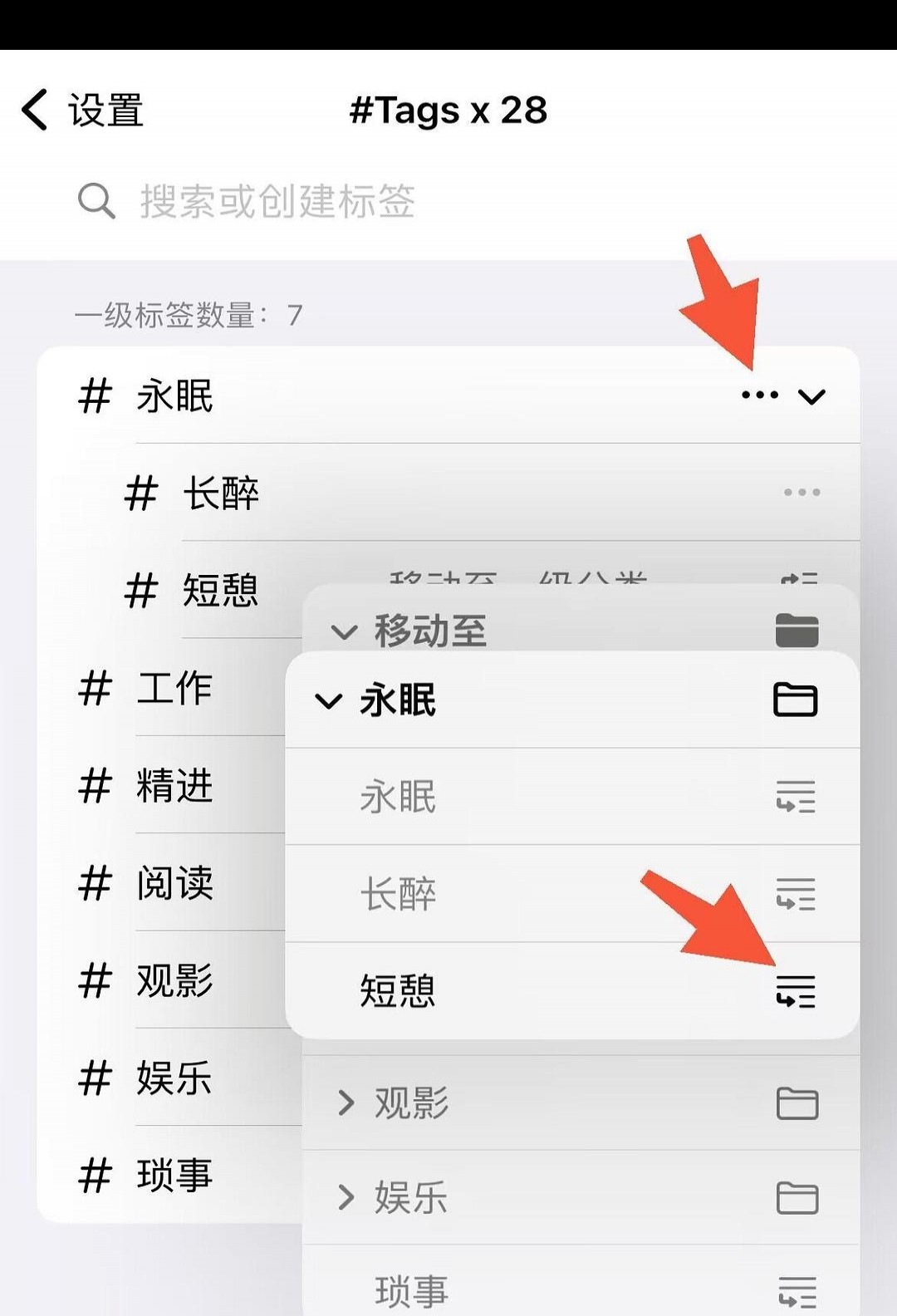
标签页是购买Pro版最重要的功能之一,另外两个关键功能是子标签和进度条。这三者让33拥有了独特的特性。标签页的入口在设置界面顶部,非常显眼。进入后可以创建专属的标签页。之前提到的缩小字号与间距正是为优化标签页而设计。添加新标签页时,点击添加,重命名后按回车即可完成创建。每个标签页前有个眼睛图标,用于控制隐藏或显示。如果有些功能不常用,直接点击眼睛图标将其隐藏即可,操作简单方便!
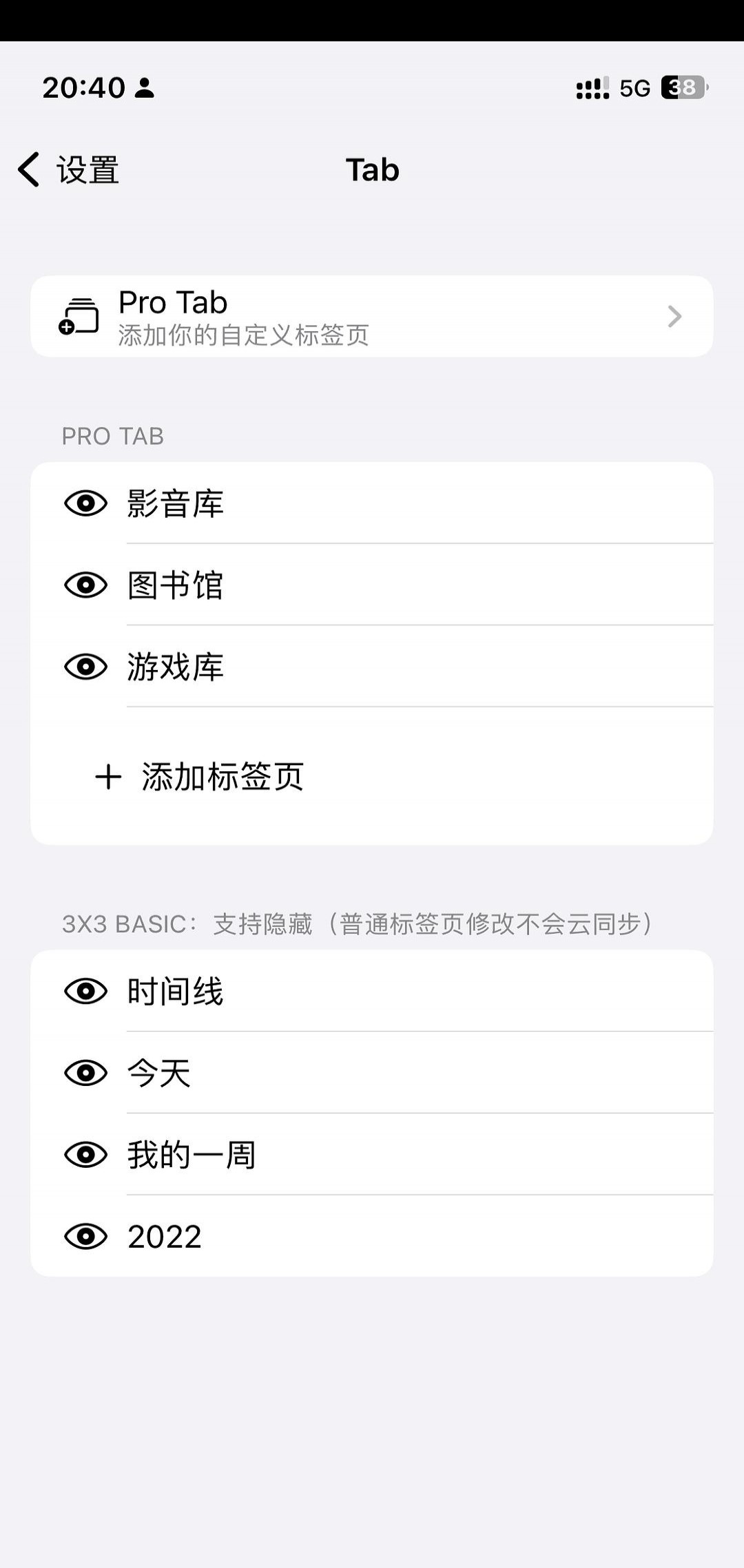
在标签页点击日历可选择日期,年度界面则切换为年份选择。此处可查看每日时间线记录,若不慎填写错误的待办日期或年份,需在此查找并修正,因为记录时间线时仅能调用无法直接修改。
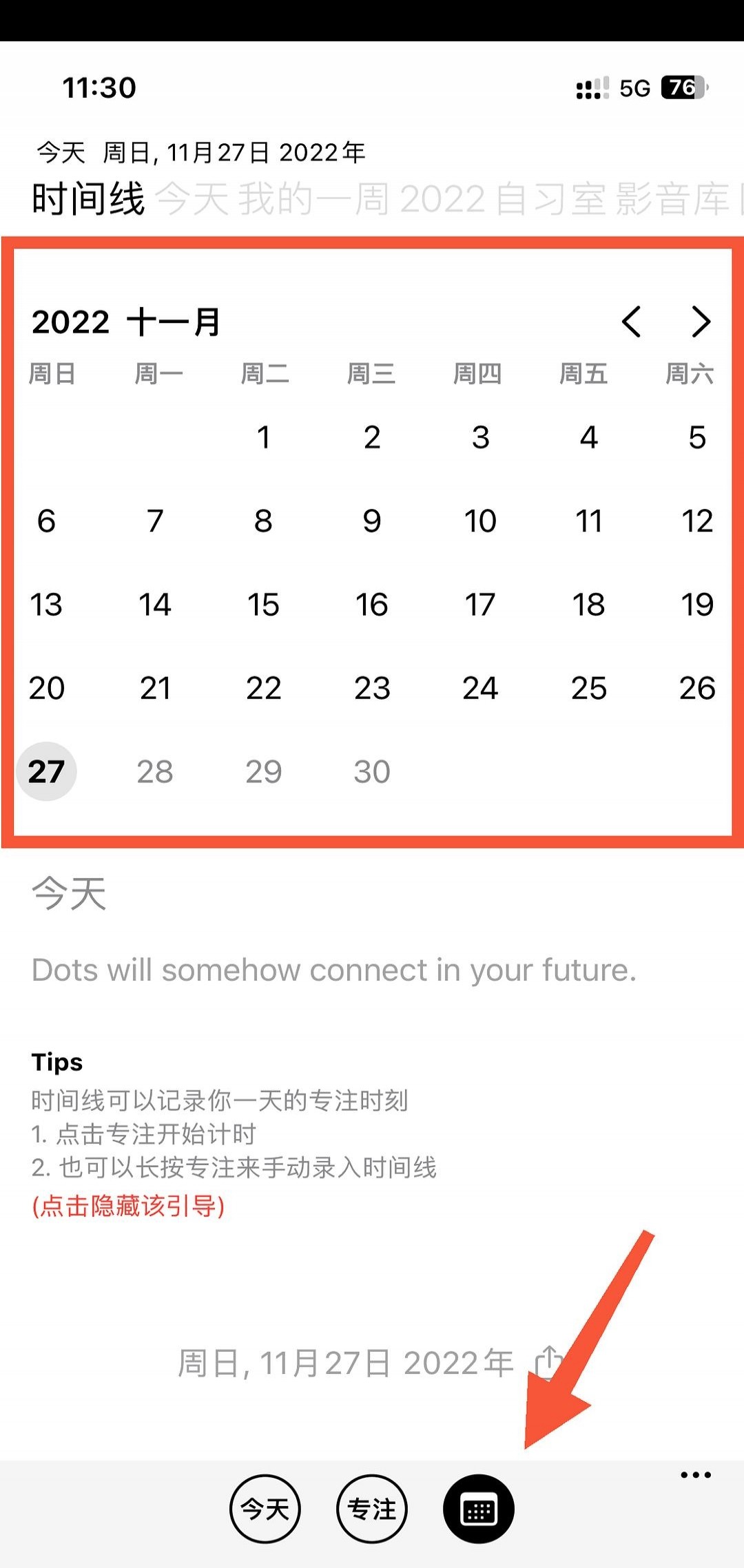
我清空了所有内容,便向朋友借了一张有记录的来展示:有数据就会以点显示,随时可查每天的情况!
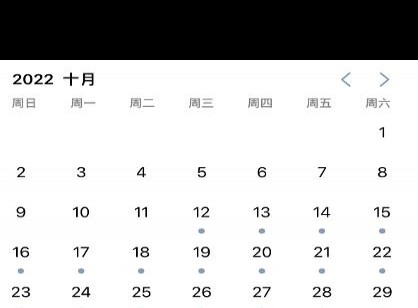
若有记录,今日可见标签的时间分析,但该功能尚不完善,仅供娱乐。子待办可查看时间线,父待办暂无法实现。
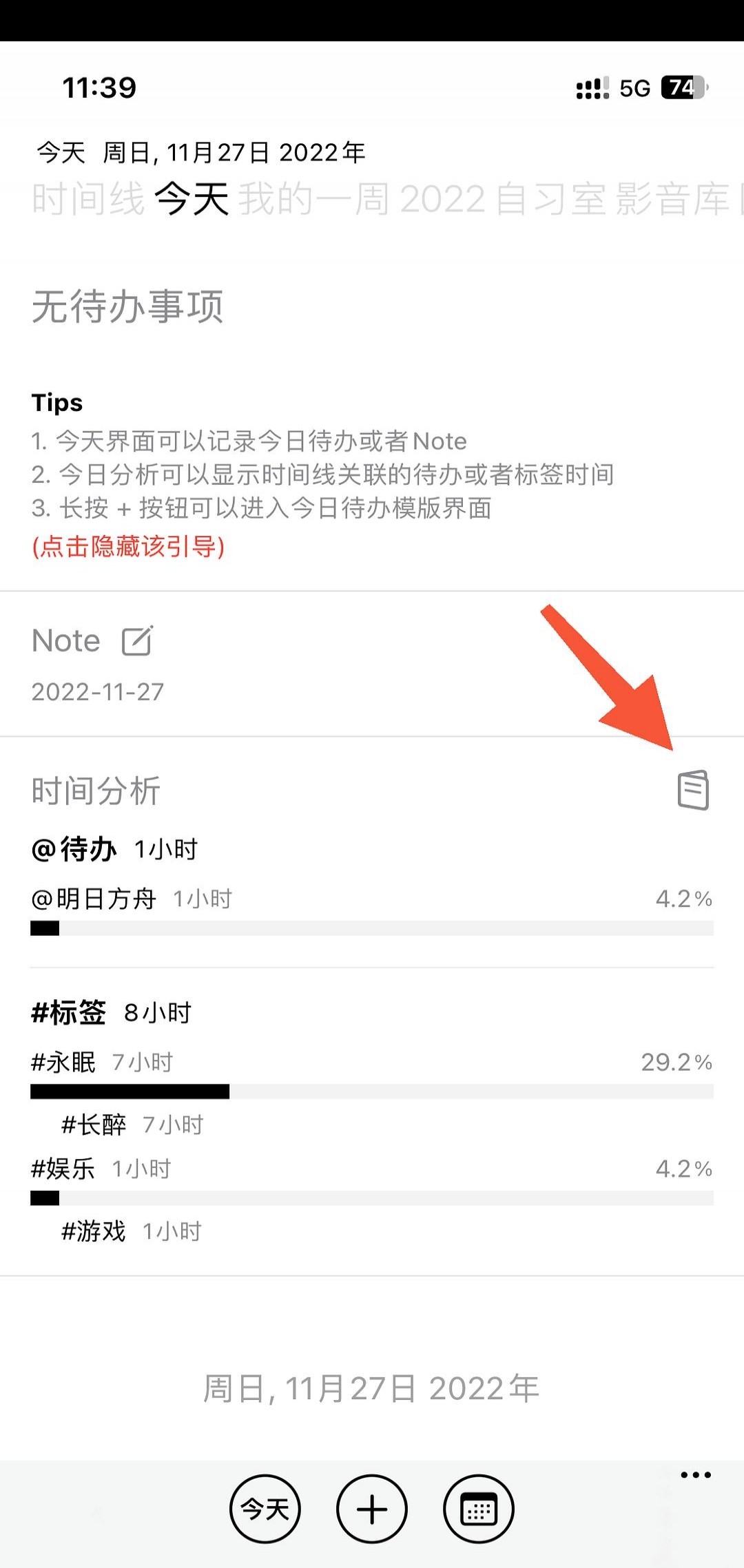
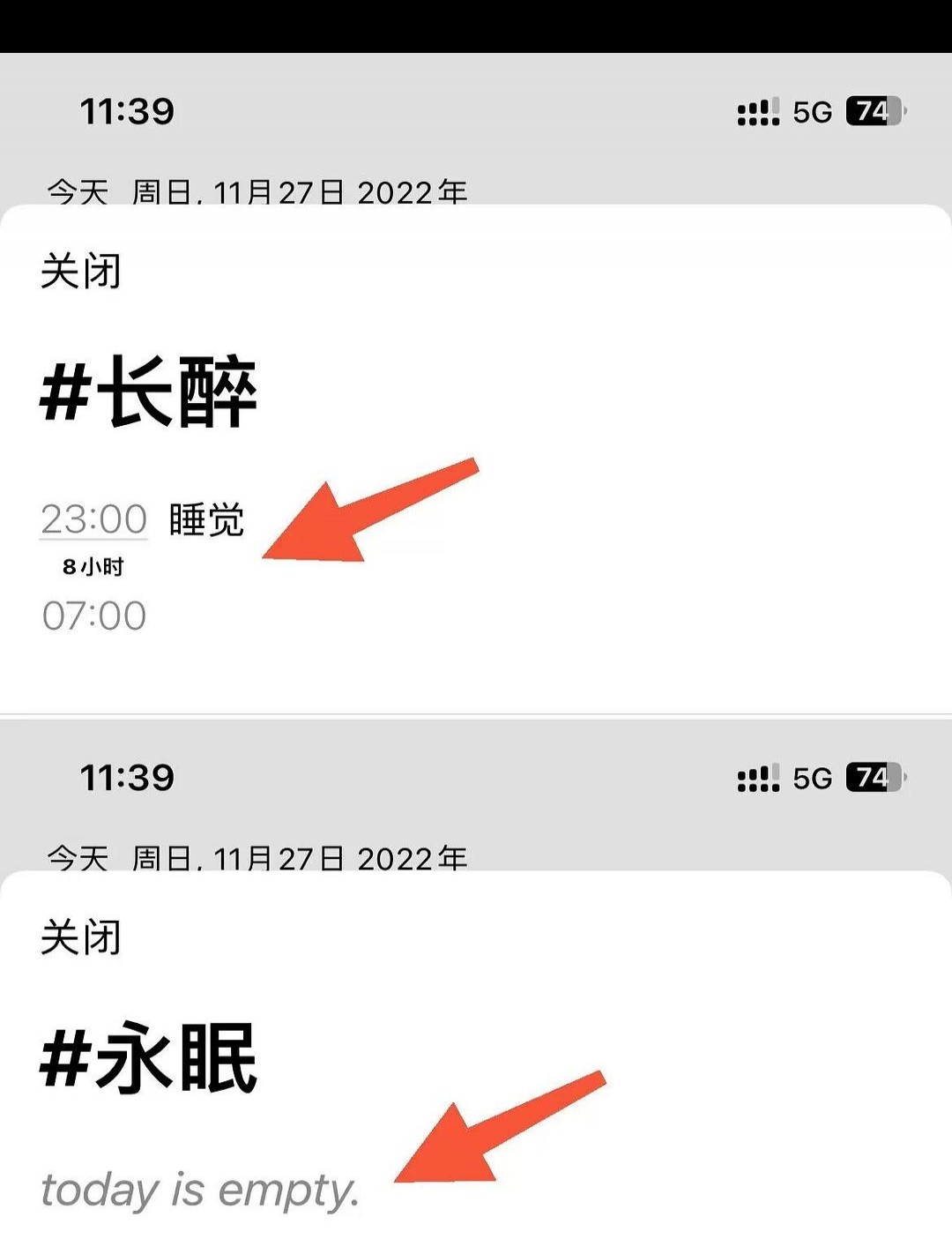
进入后会看到这个界面,建议最好填写清楚。
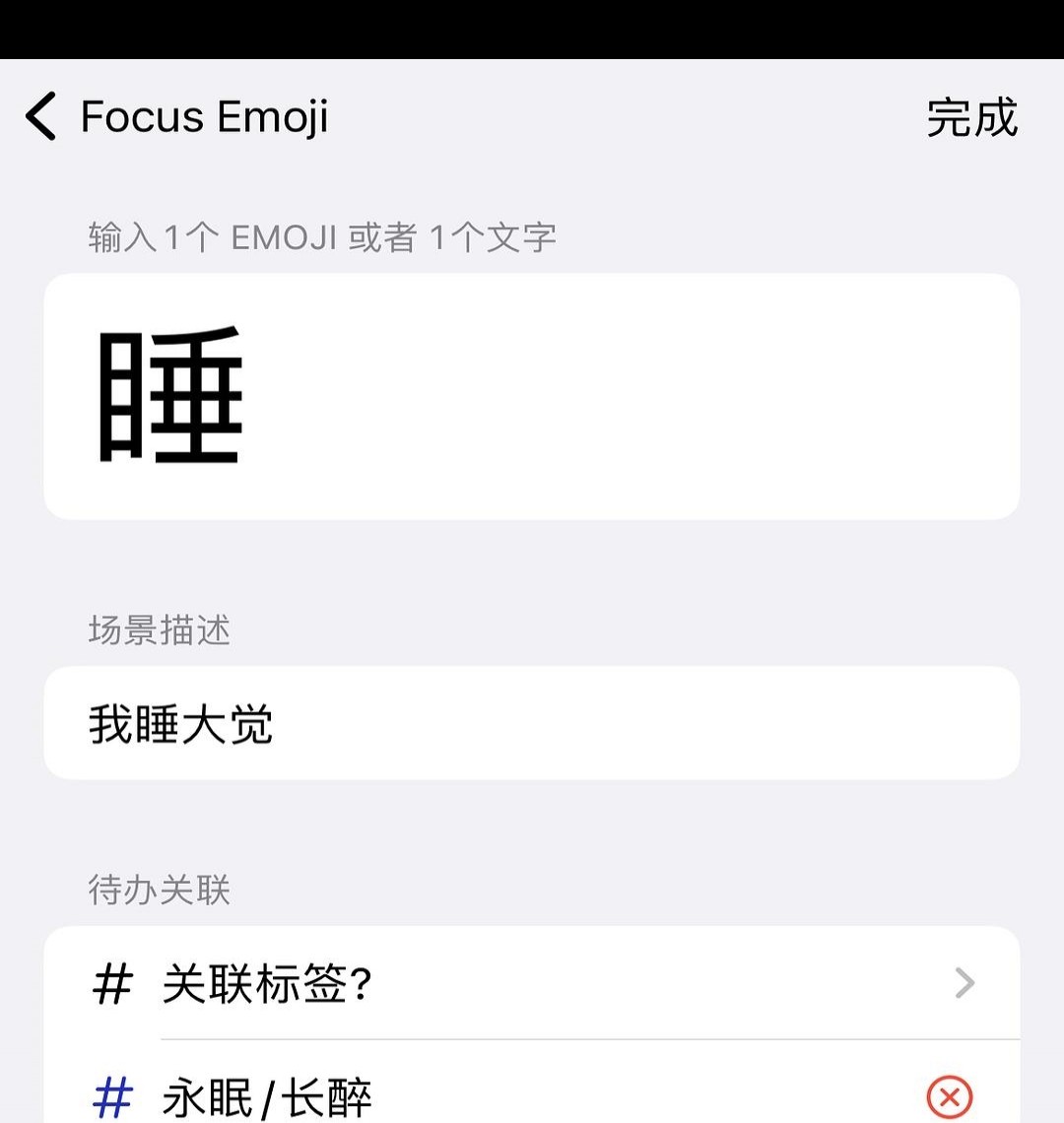

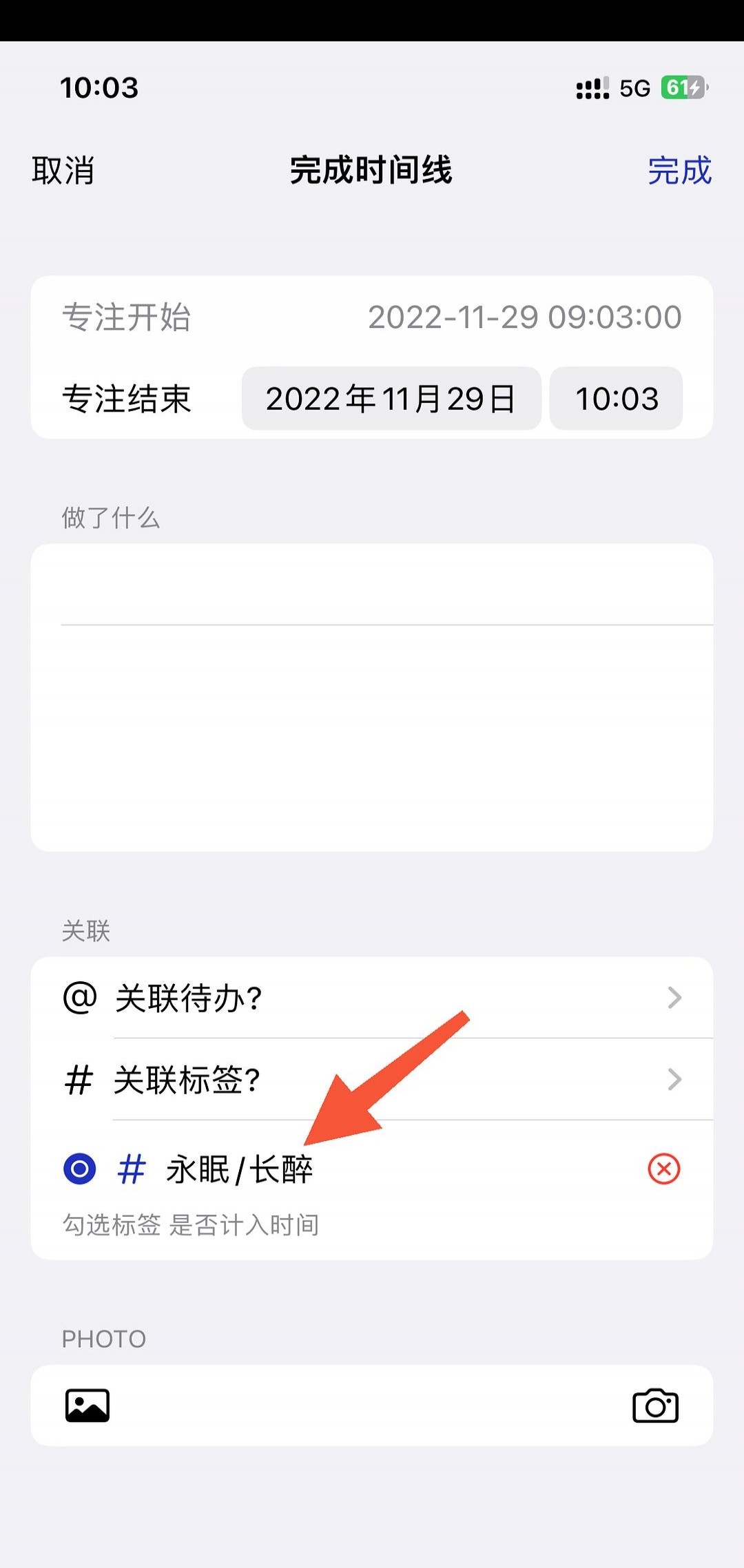
追求梦想不言弃
目标包含两部分内容:一是待办模板,二是时间计划。我将分别介绍这两部分,因为我不够熟悉。
时间计算可通过设置界面添加,适合每天有固定计划的人。添加时会随机生成默认内容,按需填写今日目标,单位为分钟。
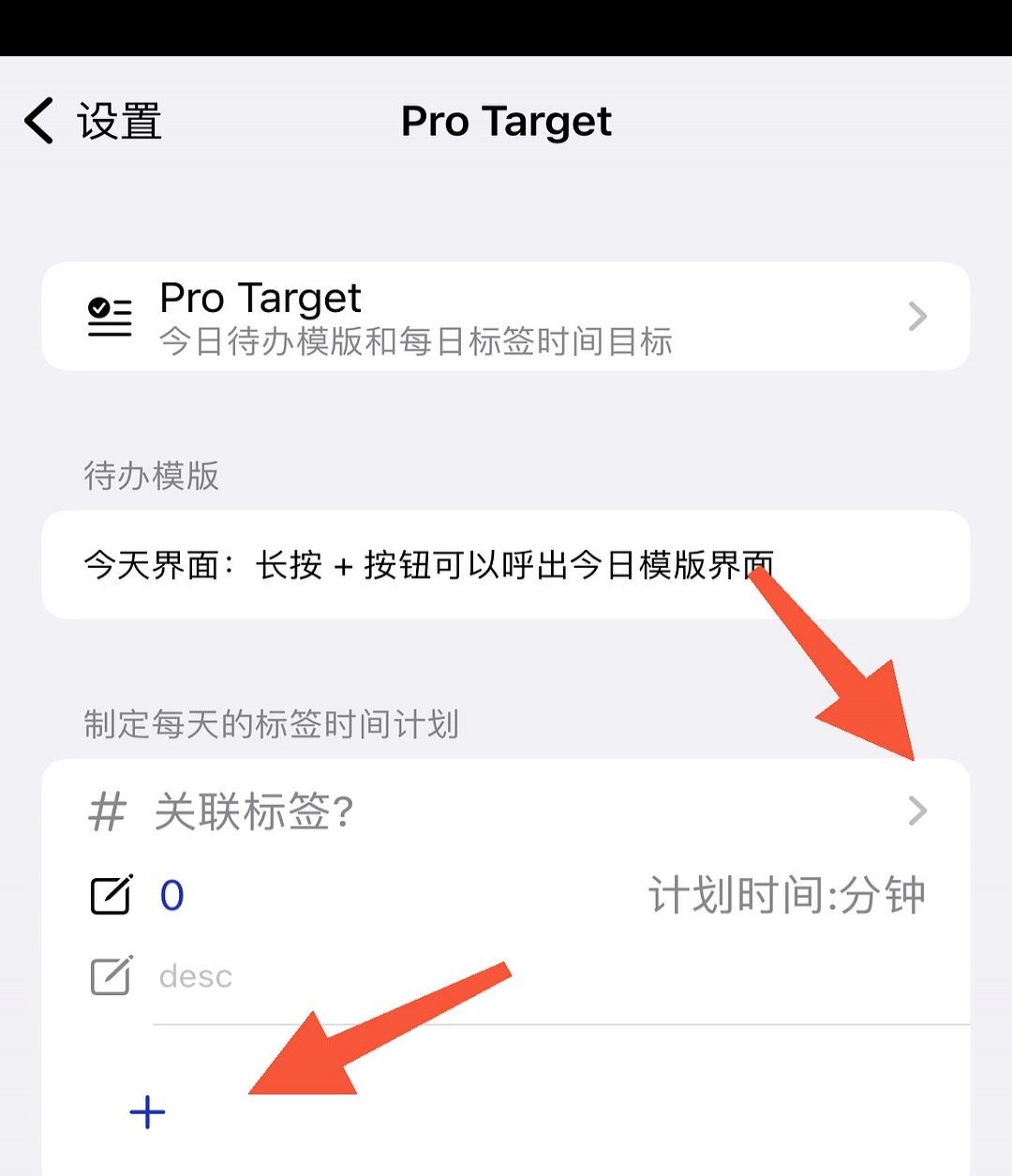
进入今日界面,即可看到设置的每日小目标(若未显示,可完全退出后重新进入,或删除目标后再试)。当你使用相关标签记录时,目标会逐渐填充进度。完成目标后,它将从灰色变为所设的主题颜色。
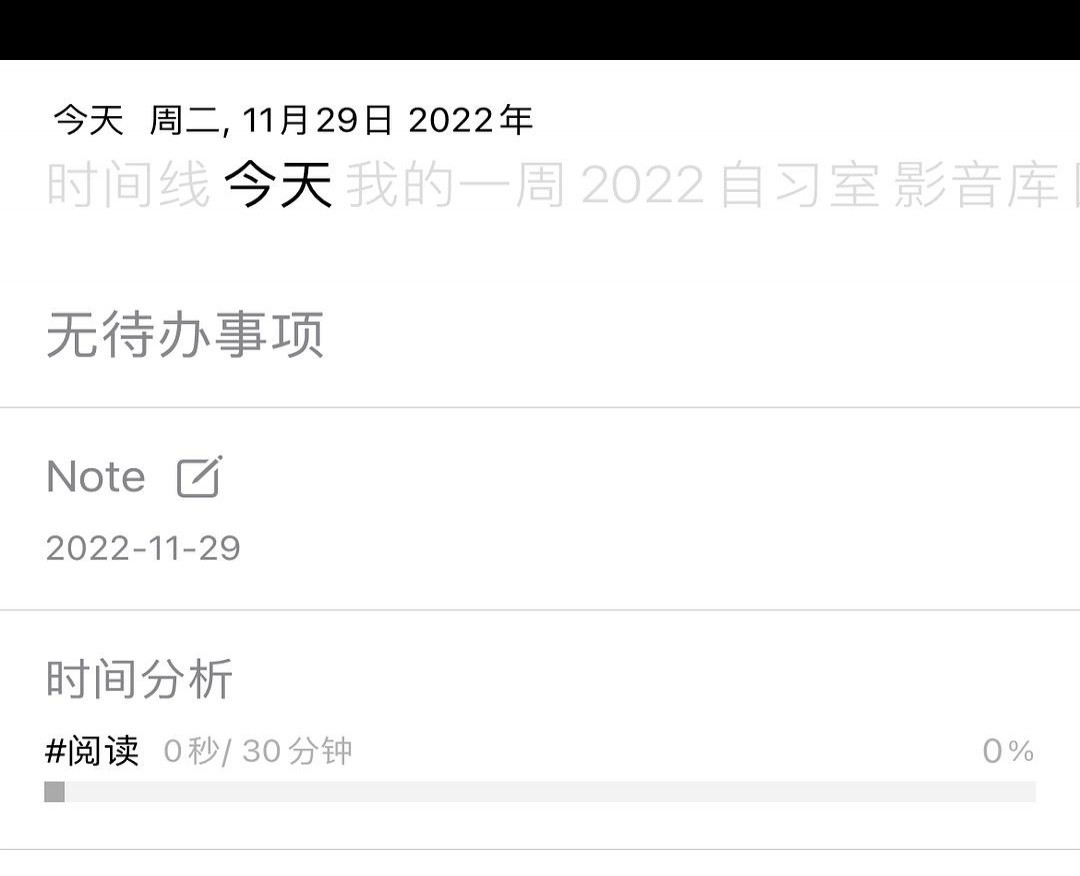
待办模板要回到今天界面,长按下方加号添加,操作与普通待办类似。创建后会成为固定模板,需要时长按取出,即可让它显示在今天列表中。
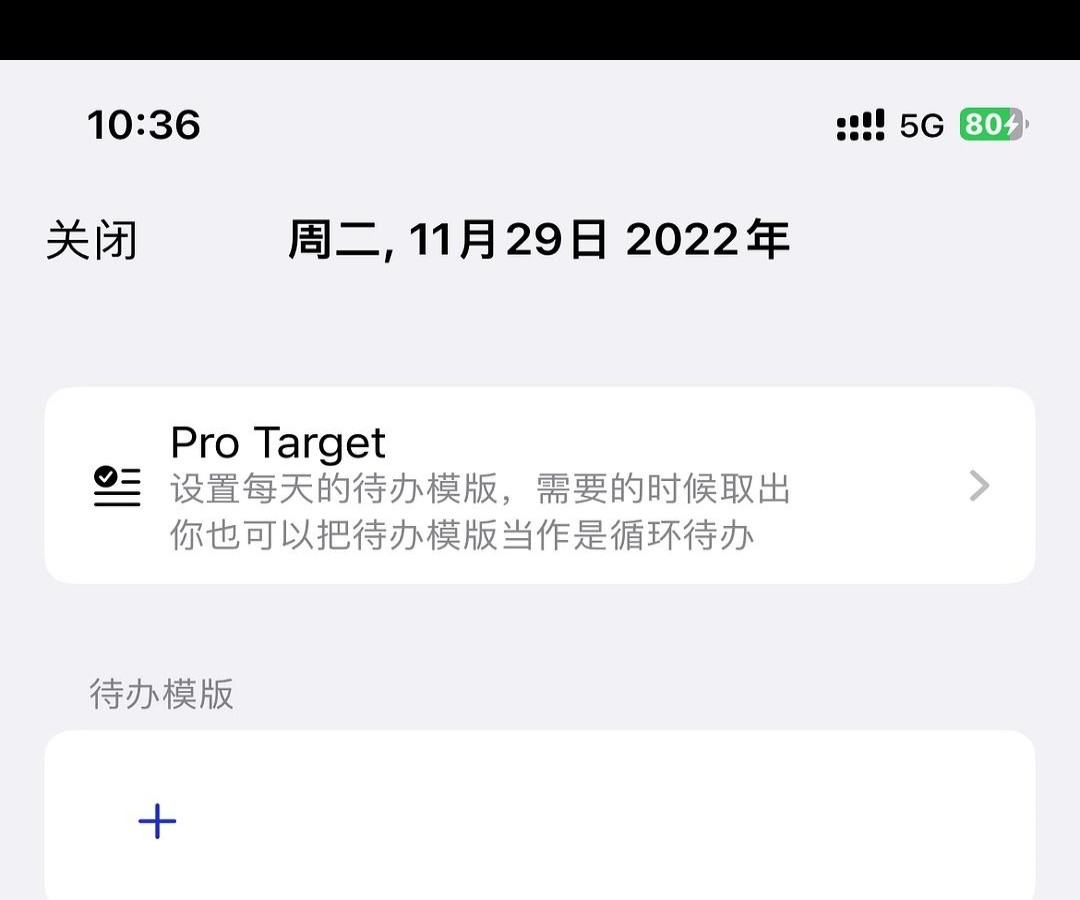
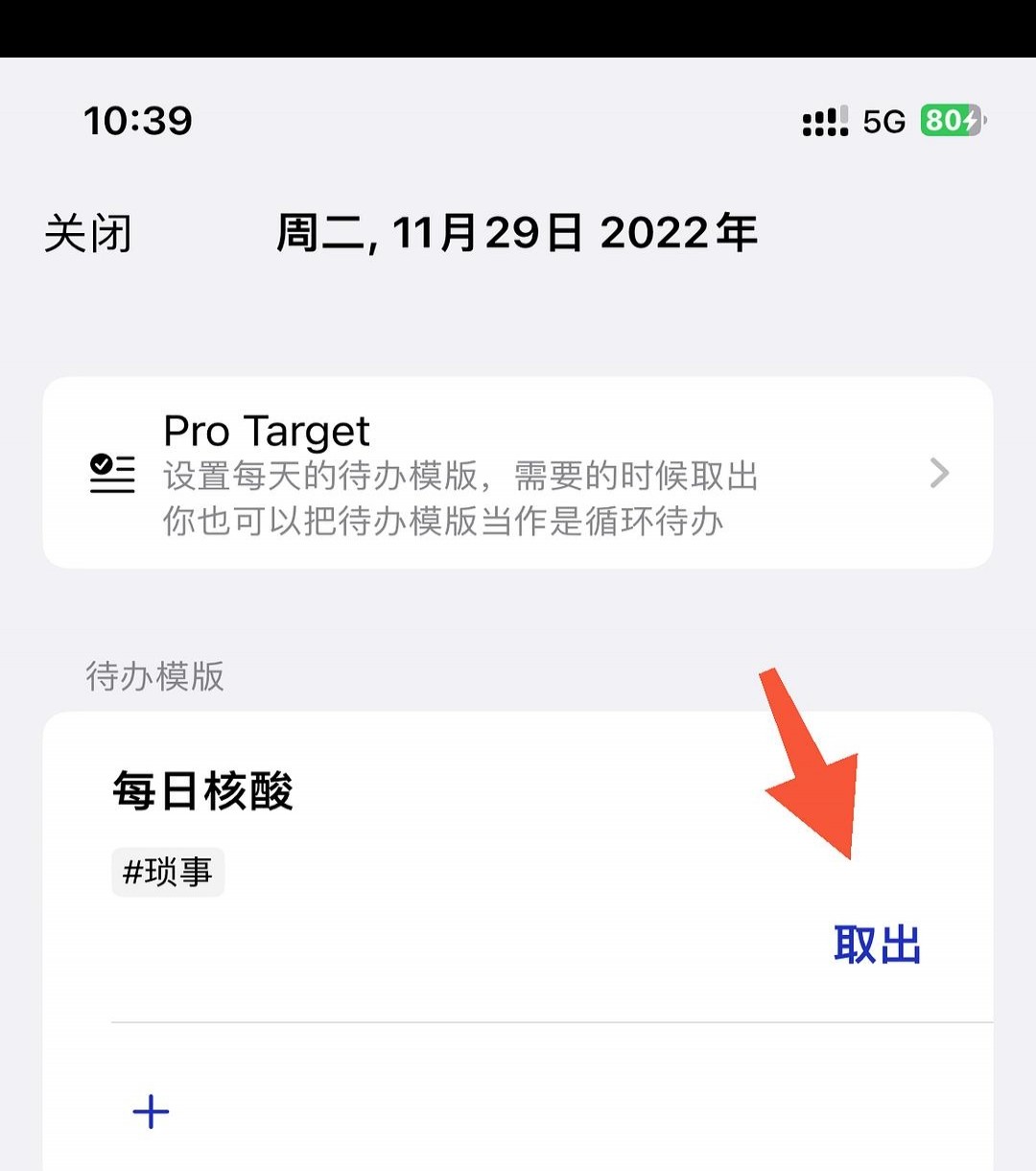
掌握高级用法
构建个人影音库的方法如下:首先,添加一个用于管理影音资料的标签页,可参考相关教程自行创建。其次,加入影音待办事项。如果需要统计全年或更长时间的影音消耗情况,可以关联年度待办或一生(Life)待办。例如,在我的界面中,我为龙论坛族和一年一度喜剧大赛设置了进度待办,并将它们统一与名为我愿看见新世界的待办相关联。这个待办是在一生(Life)类别下创建的,便于长期跟踪和管理。这样设置能够帮助你更好地规划和记录影音内容的观看进程。
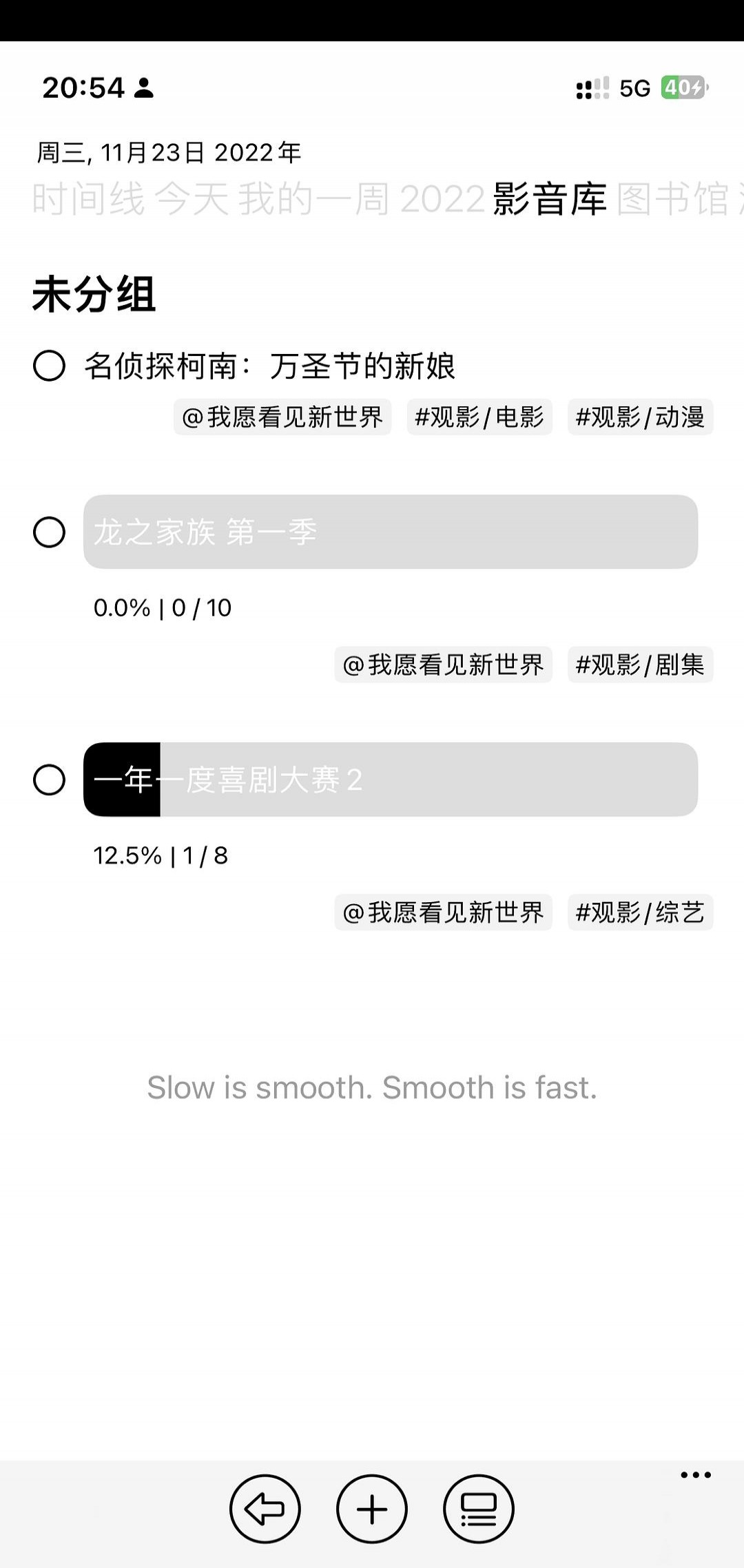
第三步,终于可以开始观影啦!但 若要确保观影记录被正确统计,你需要做以下操作之一:一是长按待办事项选择计时;二是通过时间线的计时功能关联到对应的待办任务。若不进行关联,统计数据将无法显示!另外,关联时请记得选择右侧选项,左侧的只会标记待办为完成状态,无法实现关联效果。
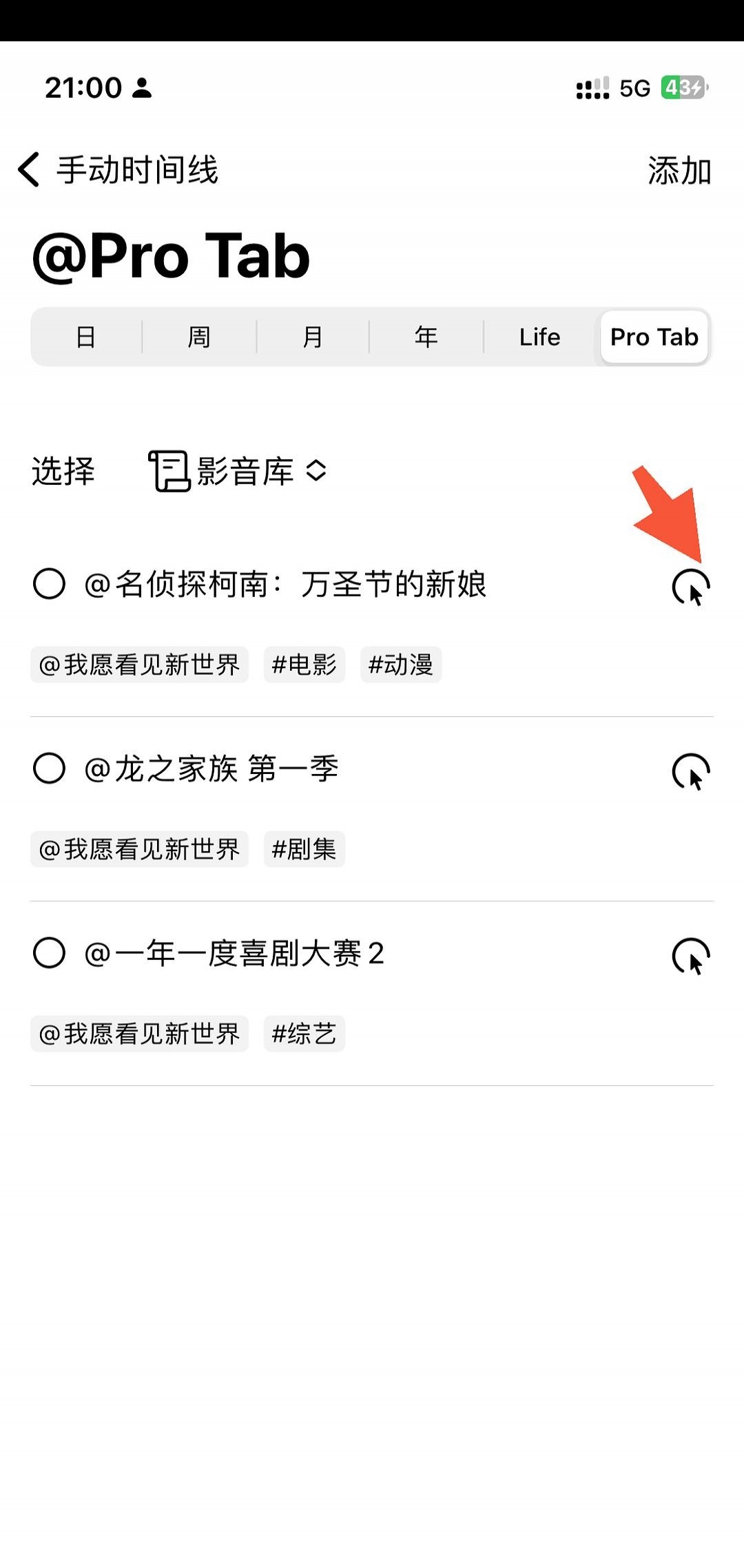
第四步,查看统计。在待办界面长按已关联的事项,即可查看数据统计。若关联成功且待办设有时间线标志,点击可查看花费时长。图中所有蓝色@均可点击,追溯至最初的待办内容。建议逐步进行层级关联,便于清晰梳理任务关系与耗时情况。
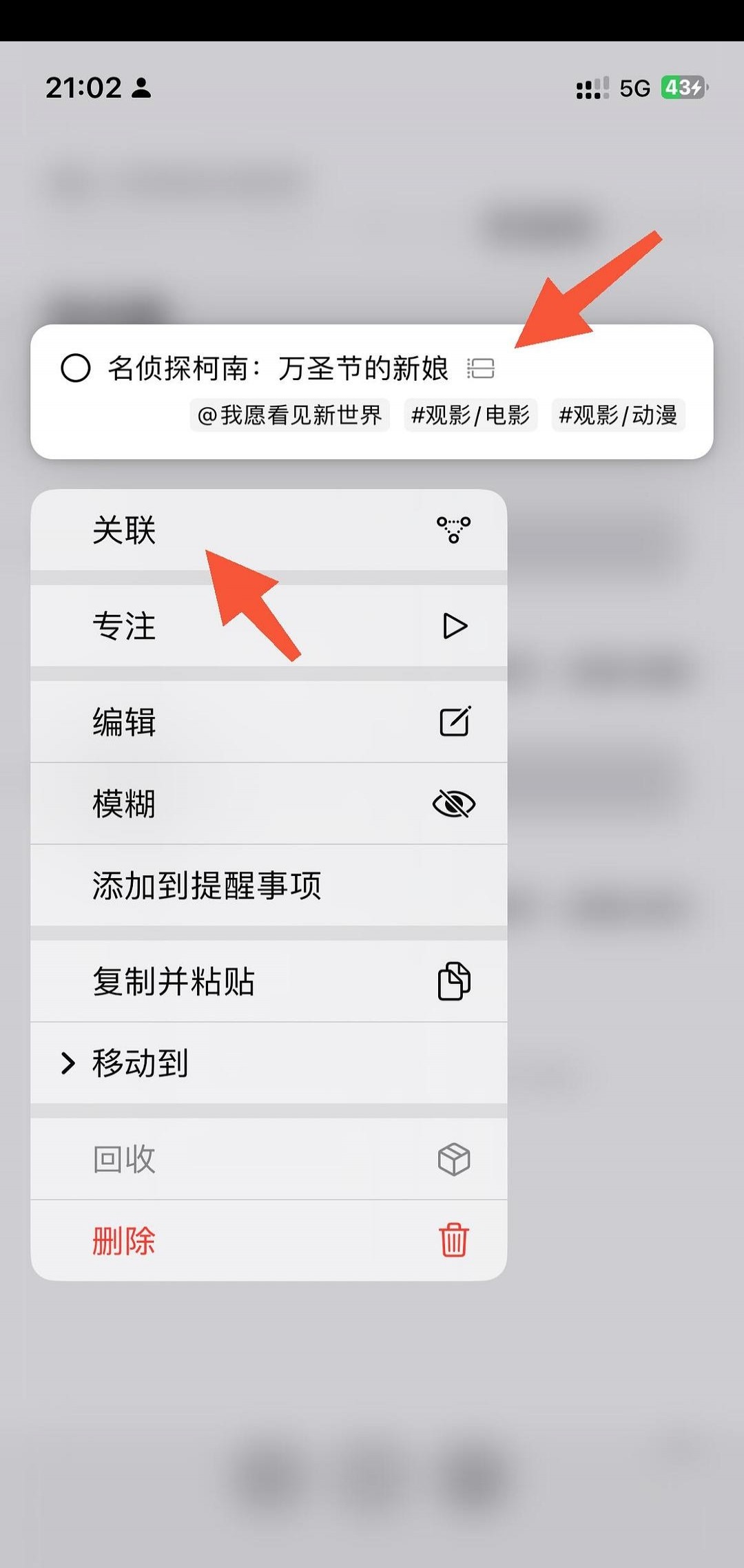
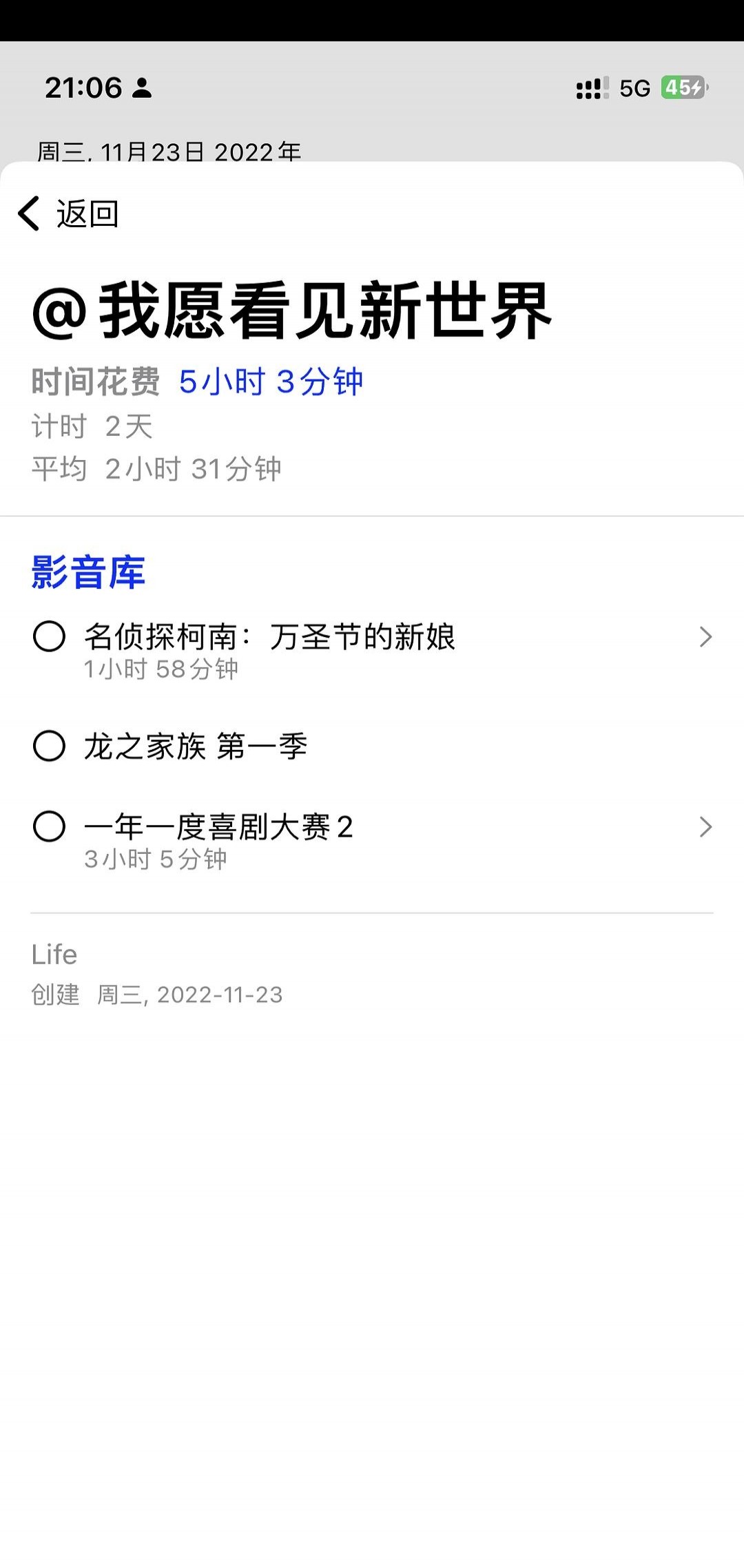
首先,添加计划到待办页,并与人生待办关联。

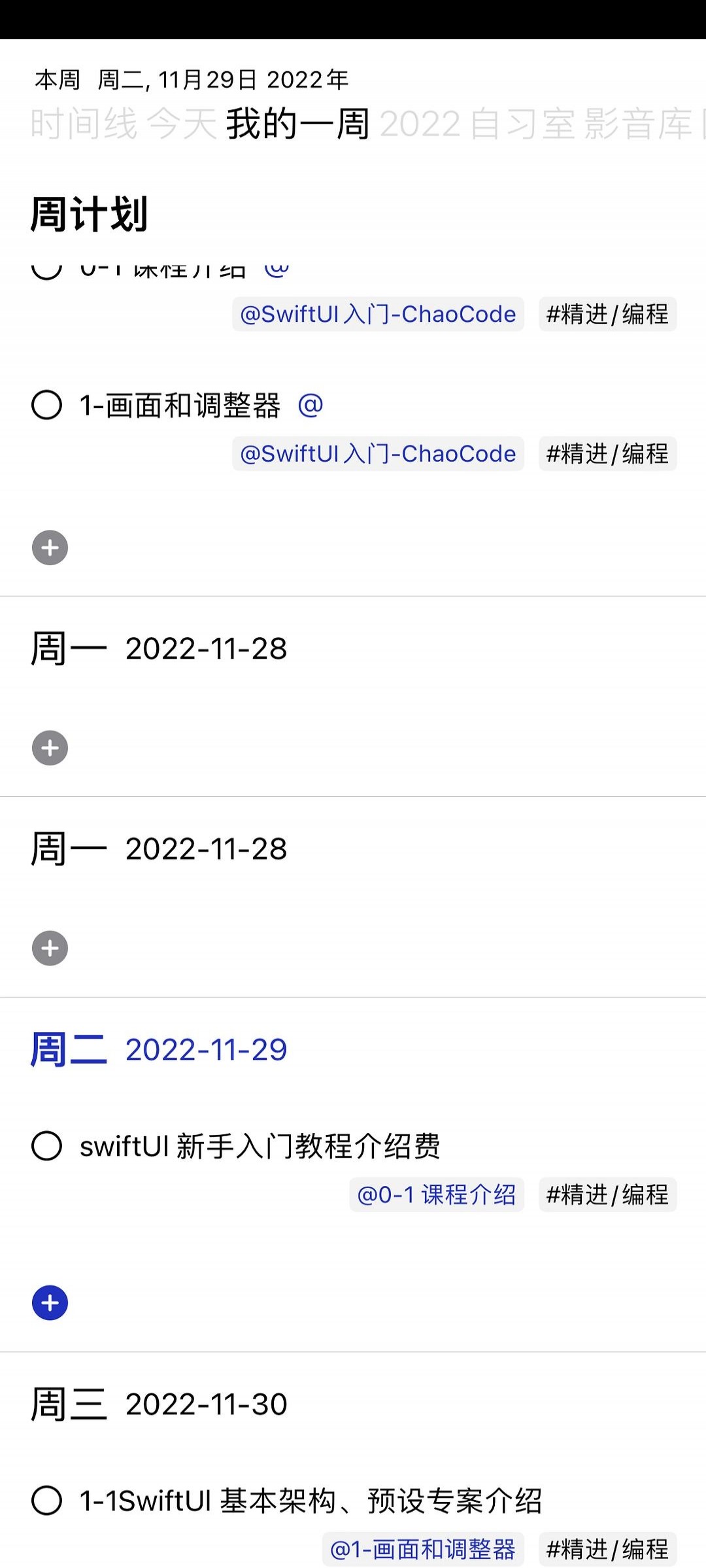
第四步,集中注意力,便能查看学习统计情况,关联用法可参考示例一。
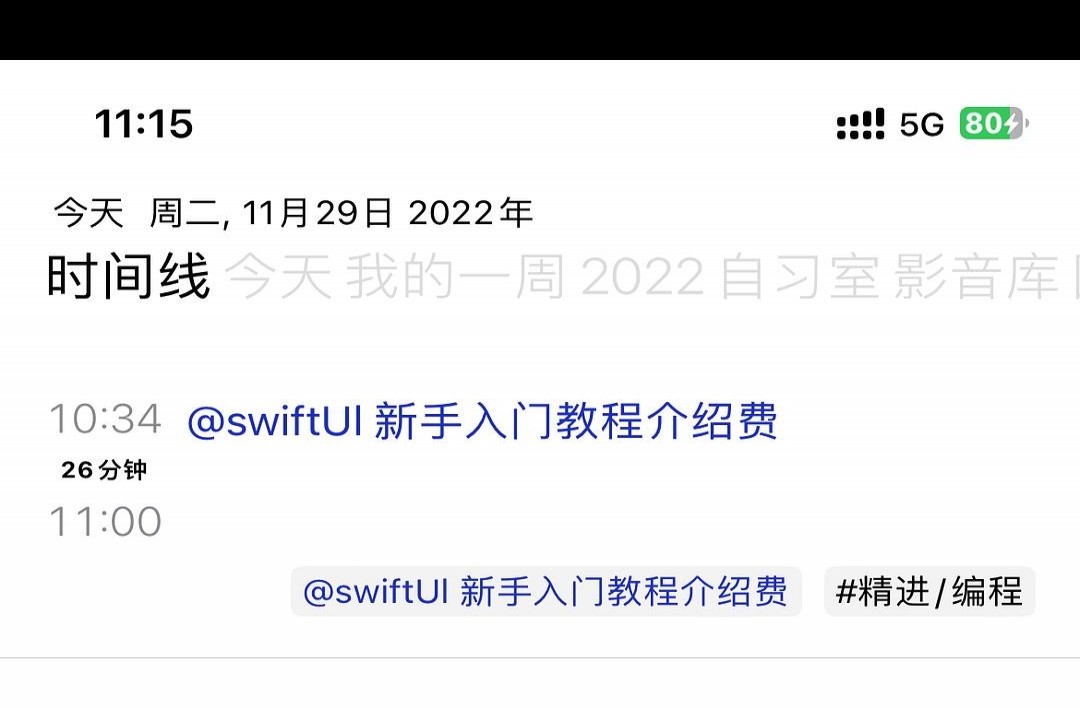
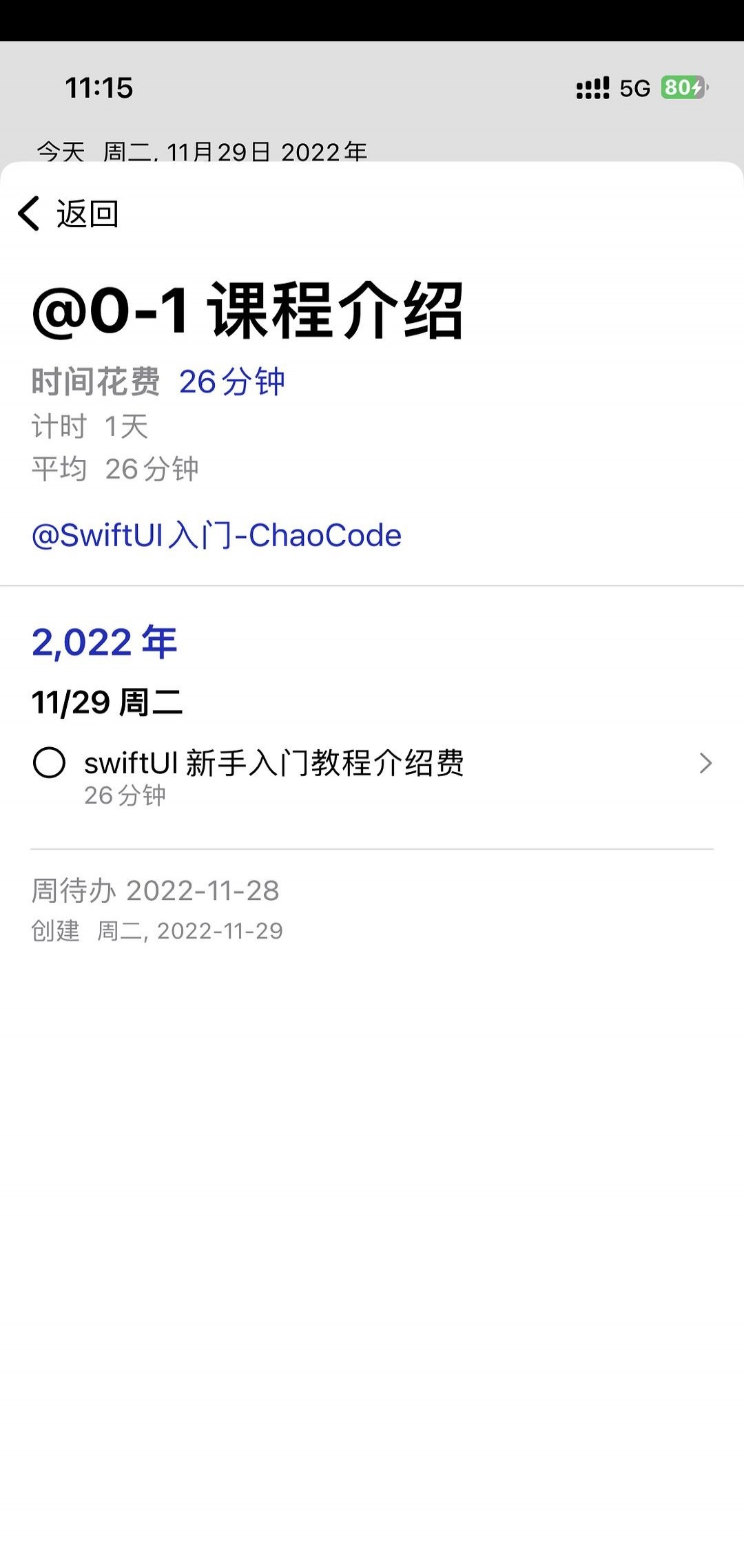
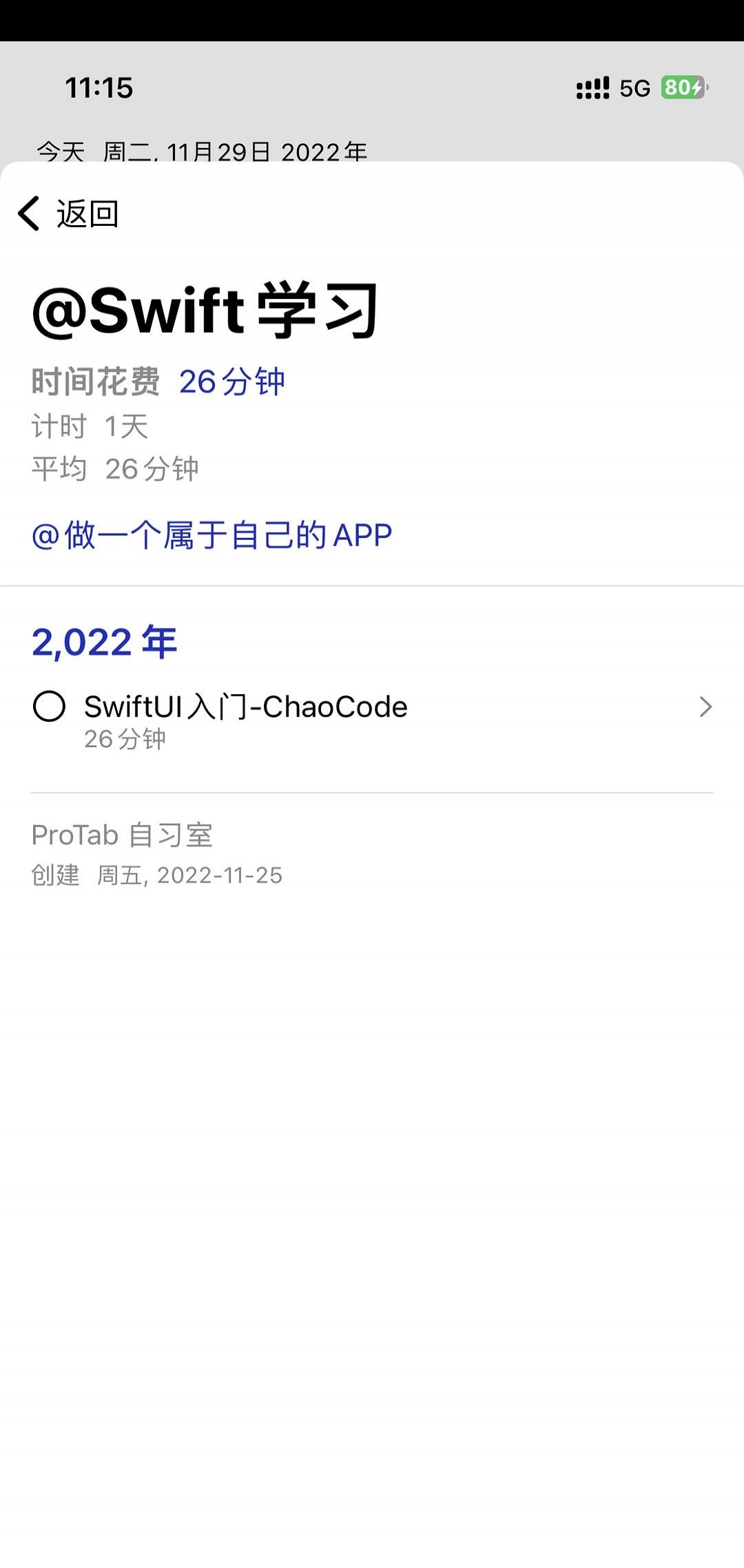
✨最后的话